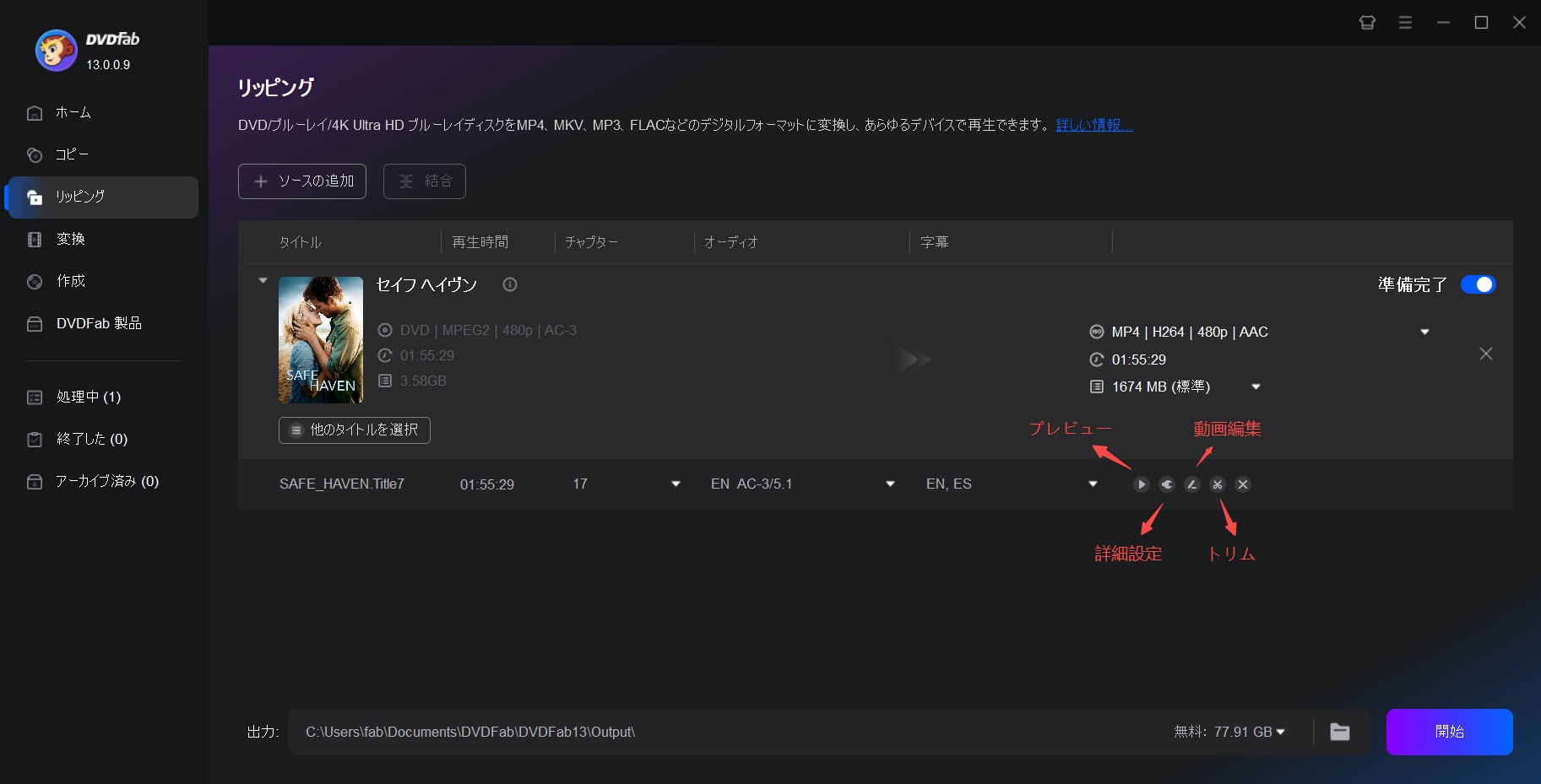DVDビットレート完全ガイド|最大値・目安からDVD画質を向上させる方法まで徹底解説
要約: ビデオやDVDを変換・編集すると画質が落ちがちです。本記事では、DVDの画質をできる限り維持・改善するために、DVDビットレートの基本から最大値・目安、最適な設定方法や画質を向上させる実践テクニックまでわかりやすく解説します。ビットレートのバランスを理解すれば、高品質なDVD作成が可能になります。
結婚式や卒業式、旅行の映像など、大切な思い出を高画質のままDVDに残したいと思ったことはありませんか。DVDの画質をより美しく保つためには、DVDビットレートの理解と適切なビットレート設定が欠かせません。ビットレートは映像や音声の品質を左右する重要な要素で、設定方法によって仕上がりが大きく変わります。
本記事では、DVDビットレートの仕組みや最大値・目安の基準、そして画質を向上させるための実践的なポイントをわかりやすく解説します。

1. DVDビットレートについて
DVDビットレートとは?
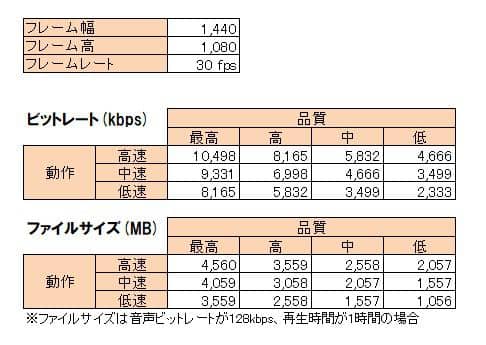
出典:H.264エンコードでのビットレートの目安 | 蜥蜴日記
DVDのビットレートは、主に映像ビットレートと音声ビットレートから構成されます。映像ビットレートは1秒あたりの映像データ量、音声ビットレートは1秒あたりの音声データ量を指します。この2つの数値が高いほど、映像はより鮮明に、音声はよりクリアに再生されます。両方を合わせた全体のデータ量を「オーバルビットレート」と呼ぶこともあります。
ビットレートはDVDや動画の画質・音質に大きく影響します。一般的にビットレートが高くなるほどデータ量も増え、画質や音質も向上します。つまり、ビットレートが高いDVDは低いものよりも映像が滑らかで、細部までくっきりとした高画質に見えます。高品質なDVDを作成するためには、まずこのDVDビットレートの基本を理解しておくことが大切です。
エンコーディングに最適なビットレートとは?
DVDビットレートの数値が大きいほど高画質になるとよく言われますが、必ずしも高ければ良いというわけではありません。ビットレートをいくら上げても、映像の品質には限界があり、無制限に高画質になることはないのです。これは、DVDのビットレートには最大値や適切な範囲が決まっているためです。
DVD-Videoの標準解像度は720×480ピクセルで、使用されるMPEG2コーデックの場合、最大ビットレートは約9.8Mbpsと定められています。一方で、ハイビジョン映像を収録できるBlu-rayディスクでは、最大で40Mbpsものビットレートが可能です。そのため、Blu-rayのほうが保存できるデータ量が多く、結果として映像の精細さや色の表現力に大きな違いが生まれます。
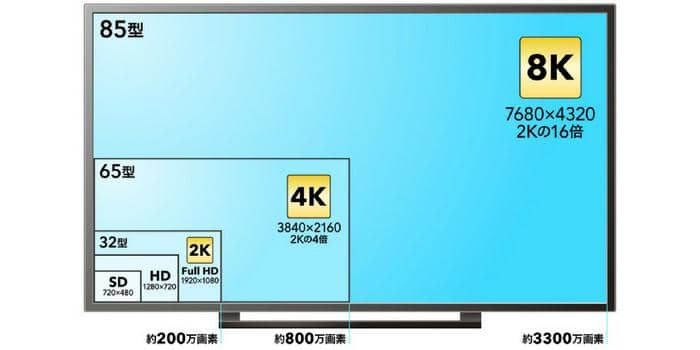
出典:4Kテレビは2Kや8K、ハイビジョンやフルハイビジョンとどこが違うの?WOWOW

2. DVD画質を決める要素
ビデオや写真の画質を構成する要素として、普通は以下の通りなっています。
① 画素(ピクセス)数
画素数とは、「画像を構成する画素の数」の意味で、画像を構成する色や細さの情報を持ったドットの数のことです。
ピクセス数とはほぼ同じ意味です。画素数が多いと、より多くの色情報が敷き詰められて、ビデオや画像はより繊細で細かい表現が表してきます。しかし、繊細さだけを意味することで、画素数が多いほど画質が良いとも限りません。画素数は絶対解像度とも言われています。

出典:ソフマップ・ドットコム 液晶テレビ 選びのポイント|ソフマップ[sofmap]
② 解像度
ここの解像度とは相対解像度で、1インチ(2.54㎝)あたりの画素の数のこと、つまり「画像の密度」のことを指しています。
その画素の数の単位を「dpi」で表します。1インチあたりの中に何個の画素のドップ数が入っているのかで解像度が表せます。例えば、1インチ当たり2つの画素で構成されている画像の解像度は2dpiとなります。理解に易いことに、1インチあたりに画素の数が多ければ多い程、解像度が高くなり、映像の鮮明度もアップできます。
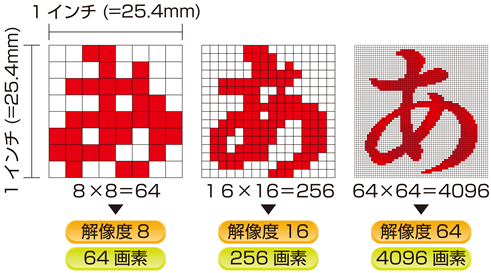
出典:オーダーのぼりドットコム集客と色の関係(画像の解像度):order-nobori.com のぼり専門店 ハクロマーク
DVDの解像度は720 x 480ピクセル(SD画質)で、ブルーレイの解像度は1920 x 1080ピクセル(HD画質)となっています。DVD書き込み、DVD変換、DVD編集などDVDをオーサリングする時、DVDの解像度である720×480サイズに行えば画質を最大限に保持できます。480Pに達していないと、解像度を少しサイズ大きめでおくと画質保持にプラスとなります。そして、出力の回数はあまり多くないほうが良いです。DVDをオーサリングして再び出力するたび、圧縮が行われて、画質もだんだん劣化していくものです。
③ フレームレート
静止画を連続で流されると、動いている映像になります。その1秒の間に使用されるコマ数は、フレームレートです。
Fpsと表記され、30fpsの動画というのは1秒間に30フレームのを持つというのを指します。フレームレートを高く設定するほど、映像の動きが滑らかになりますが、カメラのセンスにより固定される30fpsで撮影した動画を無理矢理に60fpsに画質アップしようとしても、30fps以上に滑らかな映像にはなりません。撮影前に決めておくフレームレートの値こそこのフレームレートは定められます。
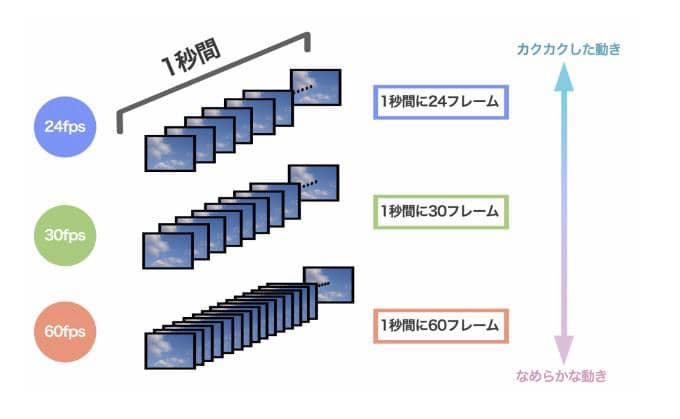
出典:ピークスマインド フレームレートって何? | 映像制作 ピークスマインド
④ コーデック
コーデックとは簡単に言うとファイルを圧縮する技術で、データを信号の形式を他の形式に変換したり、元の形式に戻したりできるソフトウェアやハードウェアの総称です。
いま動画を編集して1本の動画に出力する前に、しなくてはいけないエンコードという作業の間に行う設定のことです。プログラムを用いて映像データと音声データの圧縮・変換・復元を行うことを言います。今ネット上のコーデックは H.264やVP9、AV1などで主流を構成します。変換ファイルにコーデックを作業すると、音声や他の動画ファイルに出力できます。コーデックエラーが出たら動画が再生できない状況になりますので、DVDなど動画を再生するのに重要な役割を果たしています。
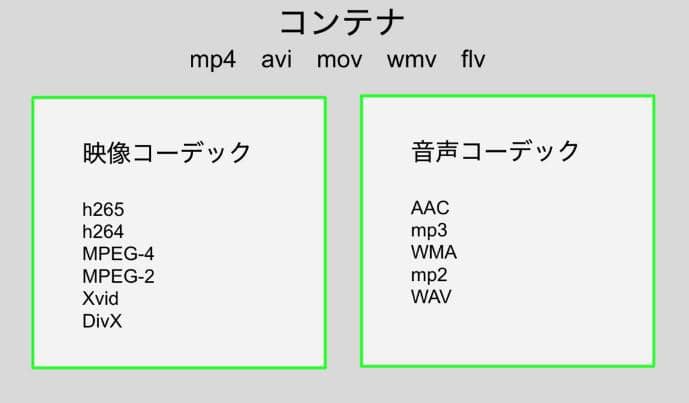
出典:映像データの作り方|初級編| #展示技術講座|宮路 雅行|note
3. DVD画質を向上させる方法
DVD画質を向上させる方法として、総合的に言えば、DVDをコピー、変換、編集などオーサリングする際、できるだけ合理的な範囲で高ビットレート、高解像度を設定するか、もしくは一切圧縮されていない非圧縮の状態で出力するという変換や編集を行う方法が良いです。
DVDビットレートを設定してDVD画質を向上させるリッピングソフト
DVDを変換、編集するとき、ムービーそのものの解像度を少しサイズ大きめで作成しておくのがDVDの画質を向上させる方法の一つです。ですので、DVDを変換や編集のオーサリング作業のできるソフトが必要です。

DVDFab DVD リッピングはDVDをPCにリッピングして出力先をビデオやオーディオとして保存するためのソフトです。DVDを動画への変換はもちろん、元のDVDからオーディオコンテンツを抽出し、AAC、MP3など様々な音声フォーマットに保存したりすることができます。
このツールは使いやすく、優れたカスタマイズ機能を備えて、画質維持の方面でも優れている強力なDVD変換ソフトです。何より、全機能無料体験版もあるので、無料でDVDを一般動画に無劣化・高画質・高解像度で変換することを可能にしてくれます。
DVDFab DVD リッピングでDVDビットレートを設定する方法
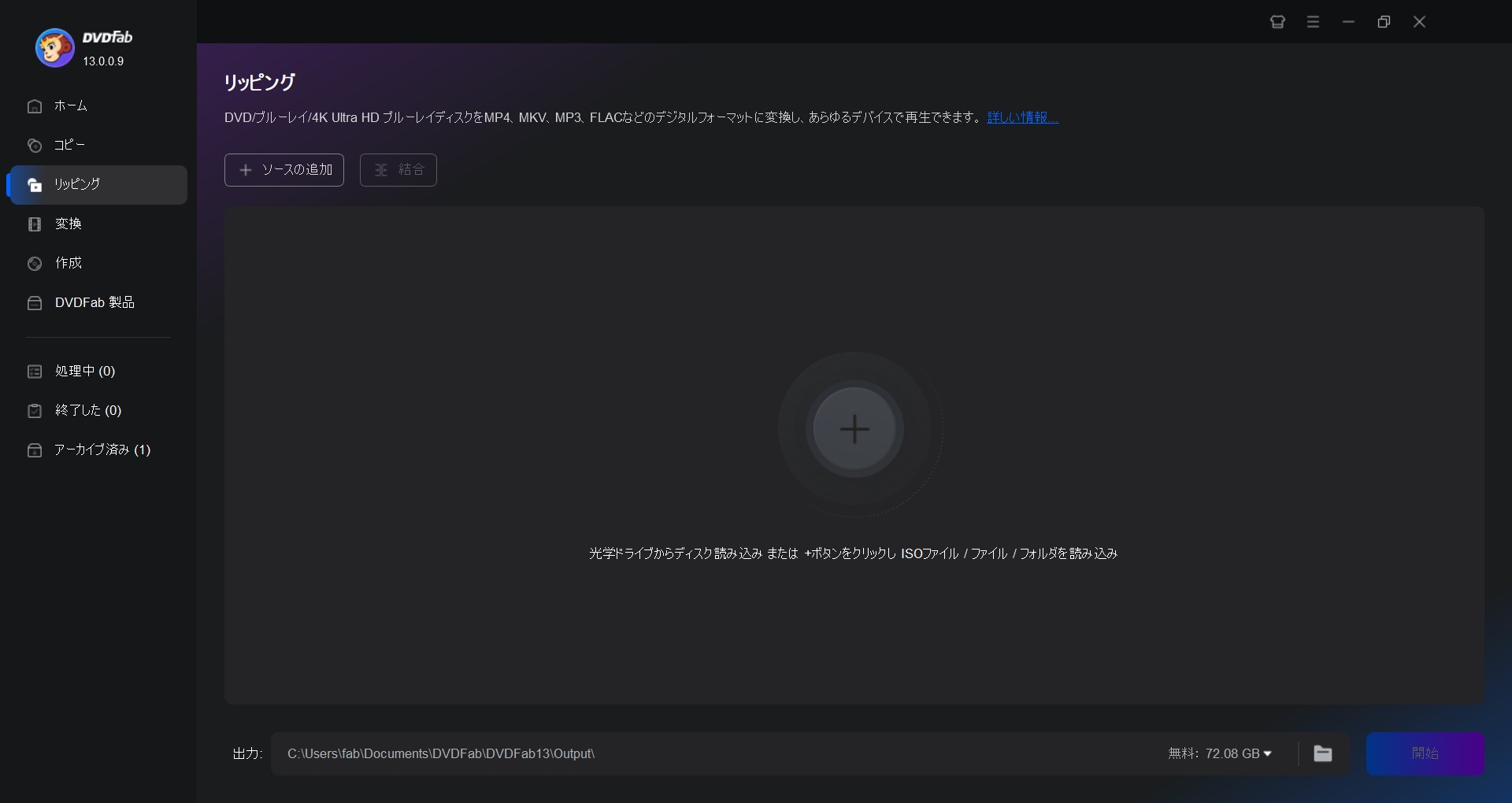
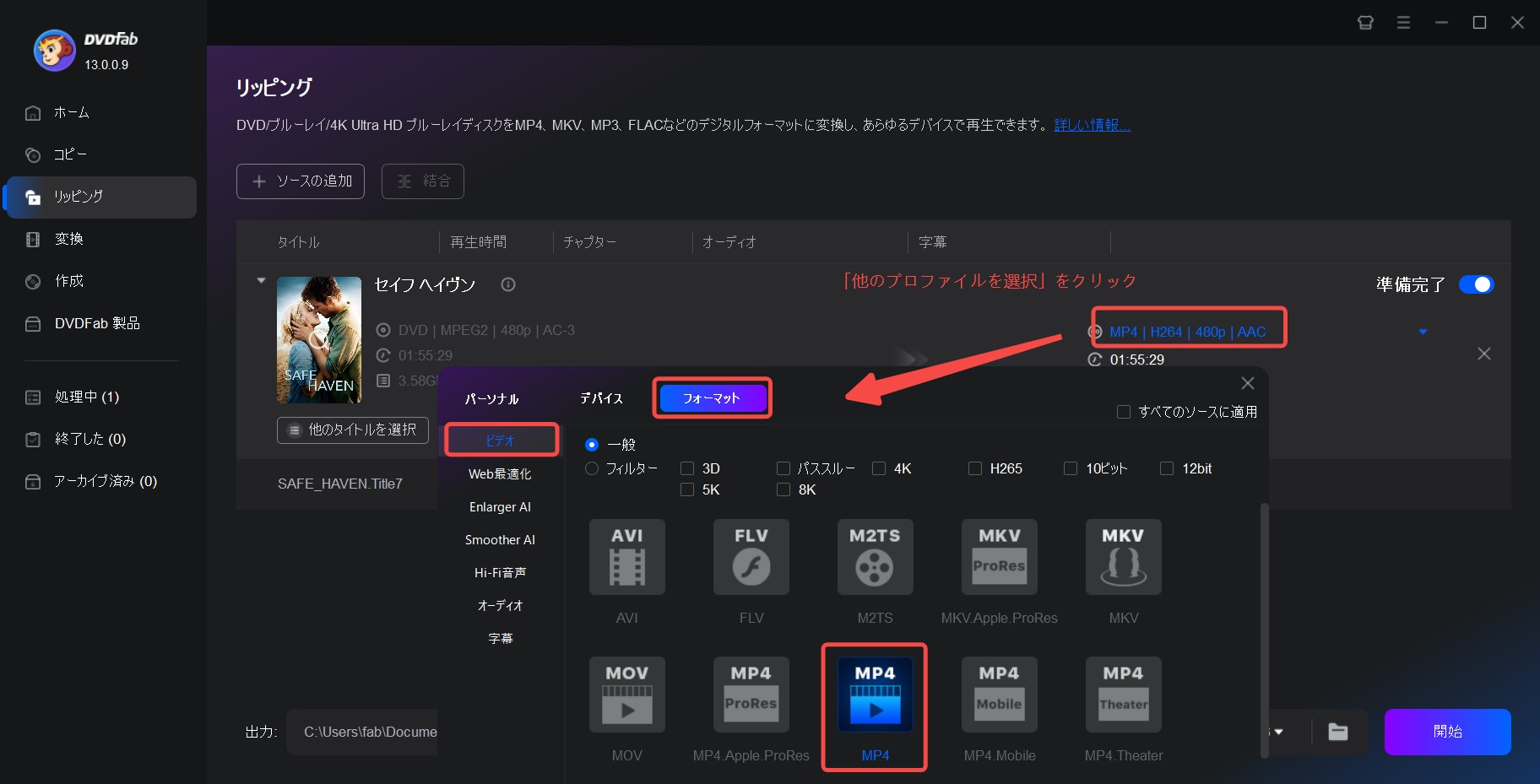
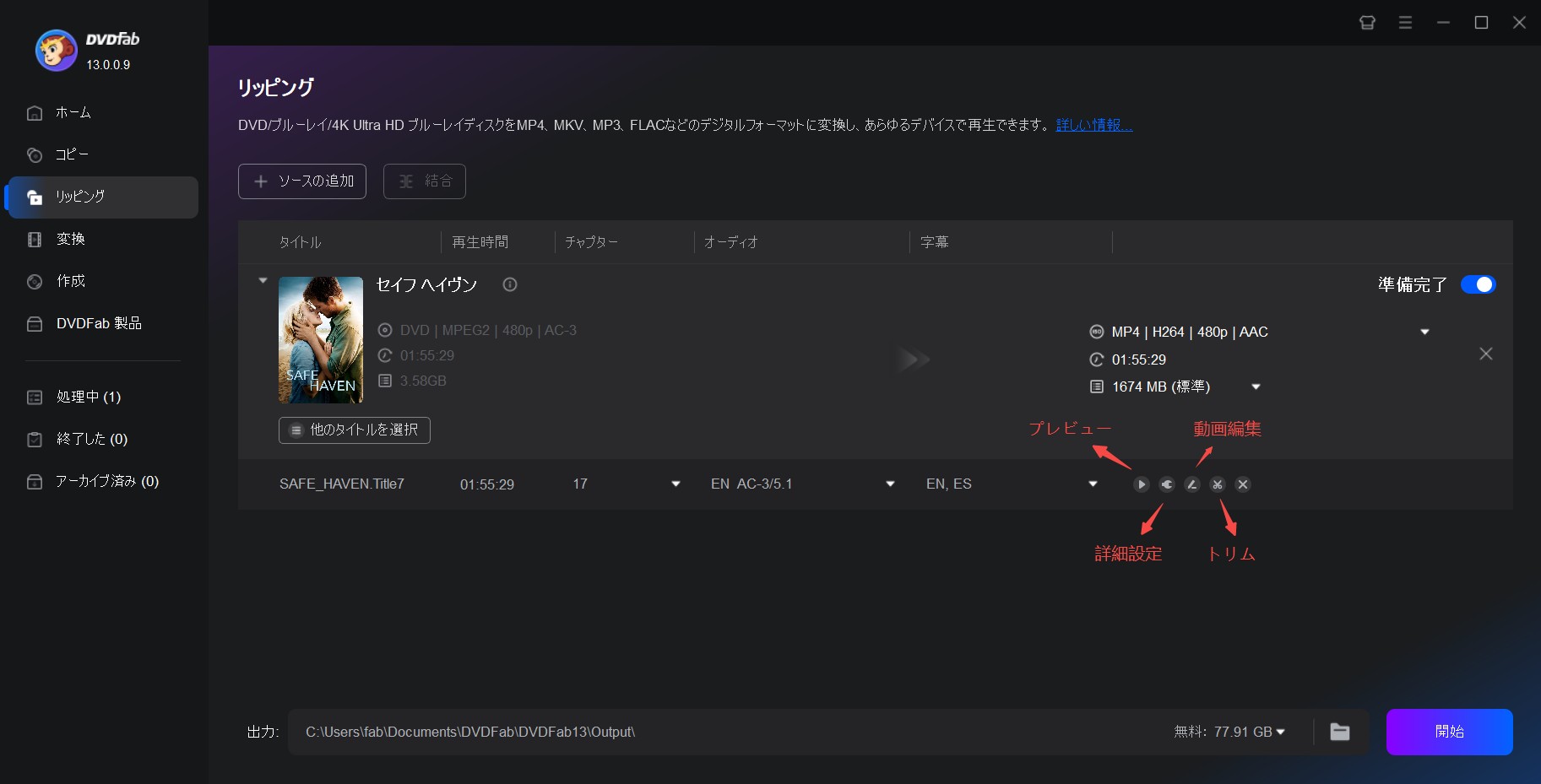
出力するDVDや動画の画質をカスタマイズしたい場合、インターフェースの右側にある[詳細設定](レンチアイコン)ボタンをクリックすると、別の画面に表示されるビデオ/オーディオのデフォルトパラメータやビットレートさえ変更できます。コーデックはそのまま変更しなくても良いが、解像度、ビデオ画質、ビットレートを分別に設定するのができます。適切な範囲で最大値に設定すると、出力する動画のサイズが大きくなりますが、画質は劣化さずに、一番良く維持できます。
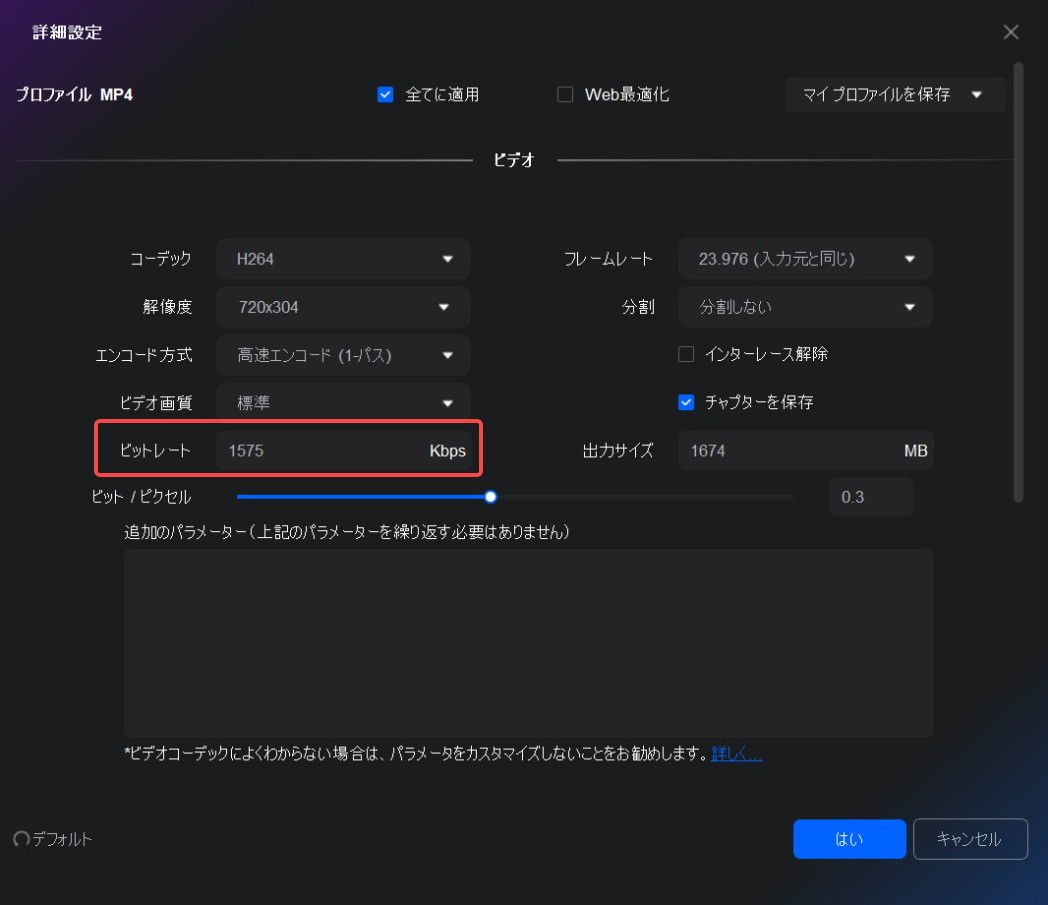
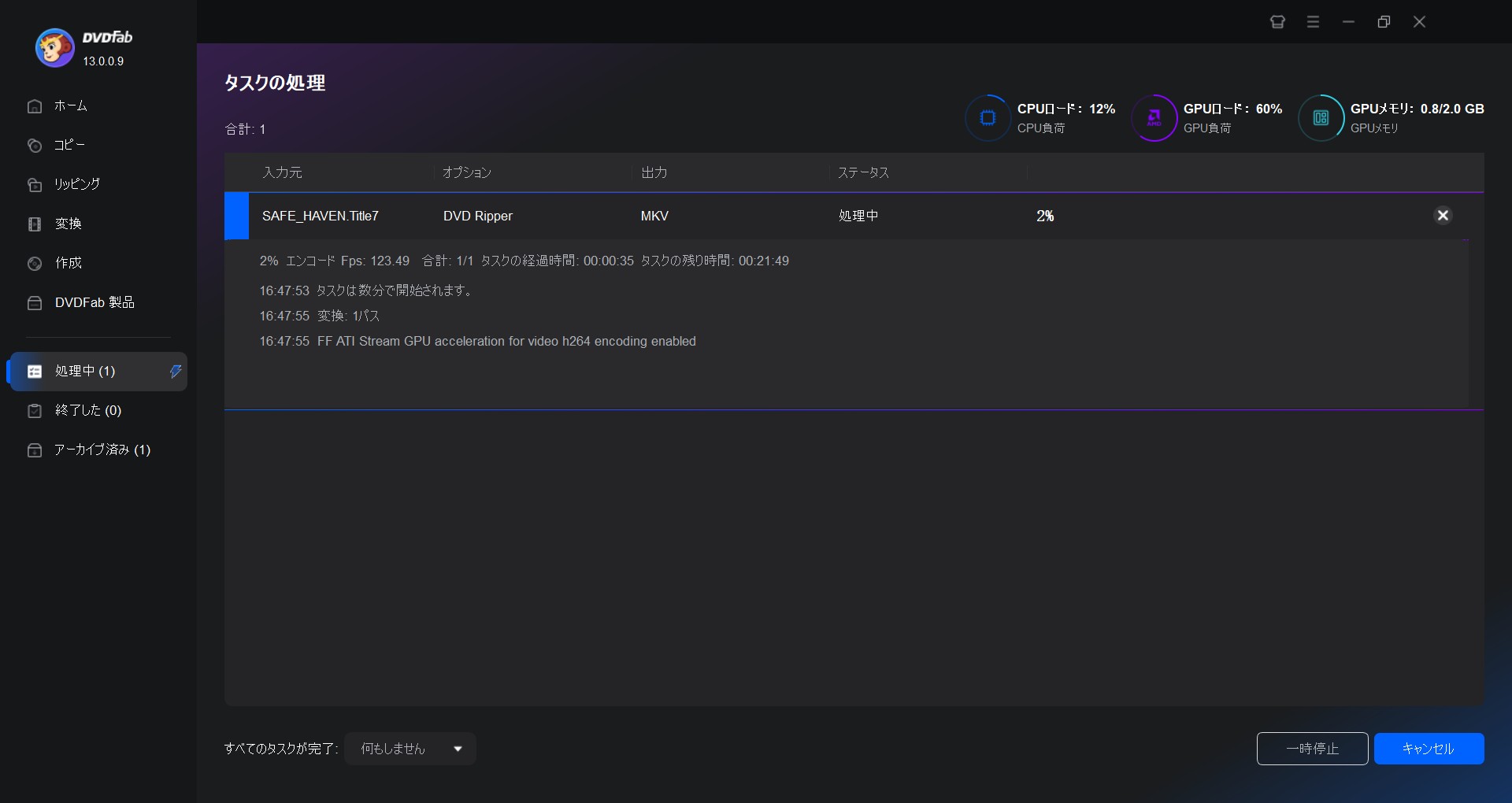
DVDFab DVDリッピング単品より、「DVDFab DVD コピー + DVDFab DVD リッピング」(無期限版)セット製品を購入したほうが得になります。期間限定セール中、30%OFFでこのセット製品を入手できます。もっと多くのセール情報はDVDFabセールまでご確認しましょう。
次のボタンをクリックして30%OFFで「DVD コピー&DVD リッピング」(無期限版)セット製品を購入しましょう。
※ご購入の時、3PC-ライセンスと拡張ダウンロードサービスが自動的にショッピングカートに入れたため、不要な場合はそれを外してください。
超解像度復元のAI技術を連携しDVD画質を高めるソフト
ビットレートも画質を左右する大切な1つの要素として作用しますが、それ以外にも画質を綺麗にするテクニックがあります。ソフト内蔵のビットレート設定タブだけで画質を期待のままにアップできない、或いはソースDVDがもともと解像度が低くてビットレートなどを無理矢理に調整しても実際の画質は向上できない場合、UniFab 動画高画質化 AIを利用するのをおすすめします。それは世界初の深度学習機能があるAI機能付きの画質アップの便利なツールで、動画の画質を最大限に強化できるます
UniFab 動画高画質化 AIに実装されている超解像度復元技術を利用して、DVD・ビデオをSD(480p)解像度の画質からからFull HD(1080p Blu-ray標準)の解像度の超高画質に、または1080pから4Kまで拡大できます。さらに、解像度の向上とは別に、ビデオの鮮明度も大幅に向上します。
UniFab 動画高画質化 AIは、ビデオをアップスケールできる超解像度復元技術を使用し、ビデオ画像を300%拡大しながら、細部がぼやけないように修正し、ビデオ品質を高めます。SD(480P)解像度のDVDでさえフルHD(1080P)にまたは1080pから4Kに拡大するのを実現できます。
他のDVDビットレートを変更できるソフトまとめ
DVDビットレートを変更できるソフトは少なくはないです。ほとんどのDVD動画変換やDVDオーサリングソフトはDVDビットレート変更ができます。
DVDStylerでDVDビットレートを設定する方法
| 公式サイト | http://www.dvdstyler.org/ |
| 対応OS | 2000/XP/Vista/7/8/8.1/10/Mac/Linux/BSD/Solaris |
メニューバーの「DVD」オプションをクリックし、映像と音声を「映像のビットレート」、「音声のビットレート」のタブで1つつ指定して OK をクリックします。

HandbrakeでDVDビットレートを変更する方法
| 公式サイト | http://www.dvdstyler.org/ |
| 対応OS | 2000/XP/Vista/7/8/8.1/10/Mac/Linux/BSD/Solaris |

Handbrakeは高速で強力なDVDエンコーディングソフトで、完全無料で利用できるほか、DVDのビットレートまで変更できるDVD取り込みソフトです。Handbrakeを使用し、DVDを取り込みし、汎用的なMP4を含み他の動画形式に変換できます。
DVDエンコーディングに最適なビットレートをよく理解したら、DVDエンコーダや変換ソフトを利用して、最適なビデオビットレートでDVDを取り込みむのがいいと思います。適切なDVDエンコーダであれば、DVDをリッピングし、ほぼすべてのビデオ形式に変換できます。DVDFabのような高解像度保持の変換ソフトを利用すると、無劣化にDVDを他の形式に変換するのもできます。ただし、変換することというのは動画を圧縮や復元するので、少々動画への劣化がもたらします。動画の変換等をするとき出来る限り高画質の設定で行っていくか、出力する回数を抑えるかで、DVDの画質は最大に維持できる良策でしょう。
4. DVDビットレートを向上させる際の注意点
DVDのビットレートが大きいほど画質や音質が向上しますが、ビットレートを無理やりに最大にしようとすると、プレーヤーに負担をもたらしますし、互換性やディスク容量においても問題が発生する場合にもなります。さらに、動画のデータが巨大になり過ぎて、スムーズに再生しうまく視聴できないなどの問題が発生しやすいです。
一方、映像と音声の組み合わせでオーバルビットレートはSD プロジェクトが 9.2 Mbps、 HD プロジェクトが29 Mbpsを超ないようにすることをお勧めします。それに、オーバルビットレートを全面的に考えらなければなりません。例えば、映像のビットレートを最大まで上げると、音声には224kbpsしか割くことができなくなります。音質に拘りのある方にとっては、音質に損失があるので一番いい選択ではないかもしれません。ですので、映像と音声のビットレートを天秤に掛ける必要があります。
それに、動画のコンテンツに合わせてからビットレートを設定したほうがいいです。具体的に言うと、激しい動きの少ない静止系ビデオの場合、快適再生や容量の節約ためにも低いビットレートで保存しても良いでしょう。一方、スポーツなどの激しい動きが多い場合、ビットレートが高ければ高くほど、動きなどをはっきり見せて、より順調的に再生するため、高いビットレートに設定したほうが良いでしょう。換言すると、ビデオのコンテンツ次第にビットレートを分別に設定し、画質を最大にするのなら無劣化変換を行うのが最善な方法です。
5. DVDビットレート設定に関するよくある質問
Q1. DVDの映像ビットレートと音声ビットレートを区別して設定すべきですか?
A1. はい、区別して設定するのが望ましいです。映像と音声はそれぞれ別のデータ量を使うため、片方に過剰に割り当てるともう片方が犠牲になることがあります。例えば、映像ビットレートを最大値付近に設定すると、音声側には十分なビットレートを割り当てられず、音質が劣化する恐れがあります。原文でも、映像と音声ビットレートの「天秤」を意識するように勧めています。
Q2. DVD-Video規格のビットレート上限はいくらですか?
A2. DVD-Video 規格では、映像+音声を含む総合(オーバル)ビットレートの上限がおおよそ 9.2 Mbps(9.2 メガビット毎秒) 程度とされる例が本文で紹介されています。ただし使用するコーデック(MPEG-2 等)やエンコーダの実装により、実際に許される最大値は若干前後することがあります
Q3. 可変ビットレート(VBR)と固定ビットレート(CBR)のどちらを使うべきですか?
A3.多くの動画変換/オーサリングソフトではVBRモードを選べますが、古いプレーヤーや互換性重視ならCBRを使うこともあります。
|
項目 |
説明 |
| 可変ビットレート(VBR) | 映像内容が単調なシーンではビットレートを下げ、動きが激しいシーンで上げることができ、容量効率と画質のバランスが良い。 |
| 固定ビットレート(CBR) | ビットレートが常に一定なので、再生互換性やプレーヤー負荷の面では有利なこともある。 |
Q4. ビットレートを最大値まで上げる=無劣化になるのでしょうか?
A4. いいえ、必ずしもそうではありません。DVDの仕様上、最大ビットレートには制限がありますし、高ビットレートに無理やり設定しても、元ソース自体に劣化やノイズがある場合、それを「良くする」ことはできません。さらに、エンコードや再圧縮の過程で、どうしても若干の画質劣化が起こることがあります(圧縮アルゴリズムの限界による)。
まとめ
以上ではDVDビットレートについて詳しく説明し、DVDの画質を向上する方法や適切なビットレートを設定するメリットを紹介し、DVDビットレートを上げることのできるDVD変換・編集ソフトをおすすめしました。
さらに、映像ビットレートや音声ビットレートを含むDVDビットレートを向上させる方法まで教えました。総括に言うと、ビットレートは重要な参考値で、高ければ高くほどDVDや動画の画質が良くなりますが、適切な範囲を超えないように設定したほうがいいでしょう。この記事が、これから高画質なDVDを作りたい方や、より良いビットレート設定を探している方の参考になれば幸いです。